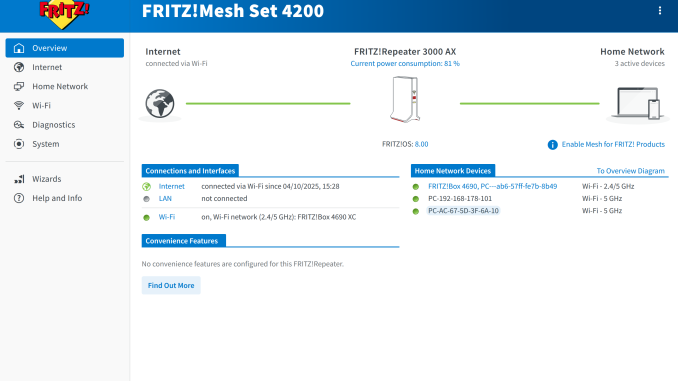
Dieses Tutorial zeigt dir Schritt für Schritt, wie du dein FRITZ!Mesh Set 4200 einrichtest und optimal konfigurierst. Das Set besteht aus leistungsstarken FRITZ!Repeatern 3000 AX, die gemeinsam ein stabiles und schnelles WLAN-Netz im ganzen Zuhause aufbauen.
Die Einrichtung ist einfach und dauert nur wenige Minuten. Du wirst durch alle wichtigen Schritte geführt. Von der Sprachauswahl über die Anmeldung bis hin zur Verbindung mit deinem Heimnetz. Am Ende hast du ein perfekt abgestimmtes Mesh-System, das deine Geräte automatisch mit dem besten WLAN-Signal versorgt.
Wichtig: Alternativ dazu kann das Mesh Set auch einfach über die Connect Taste mit einer Fritz!Box verbunden werden. Dafür drückst du zuerst die Taste auf dem Repeater und dann auf der FRITZ!Box, der Rest erledigt sich dann von alleine. Einfacher gehts nicht mehr!
Vorbereitung
- Stecke den Repeater ein und warte ca. 2 Minuten.
- Verbinde dich per WLAN mit dem Repeater oder nutze ein LAN Kabel.
- Öffne im Browser http://fritz.repeater.
1. Sprache wählen
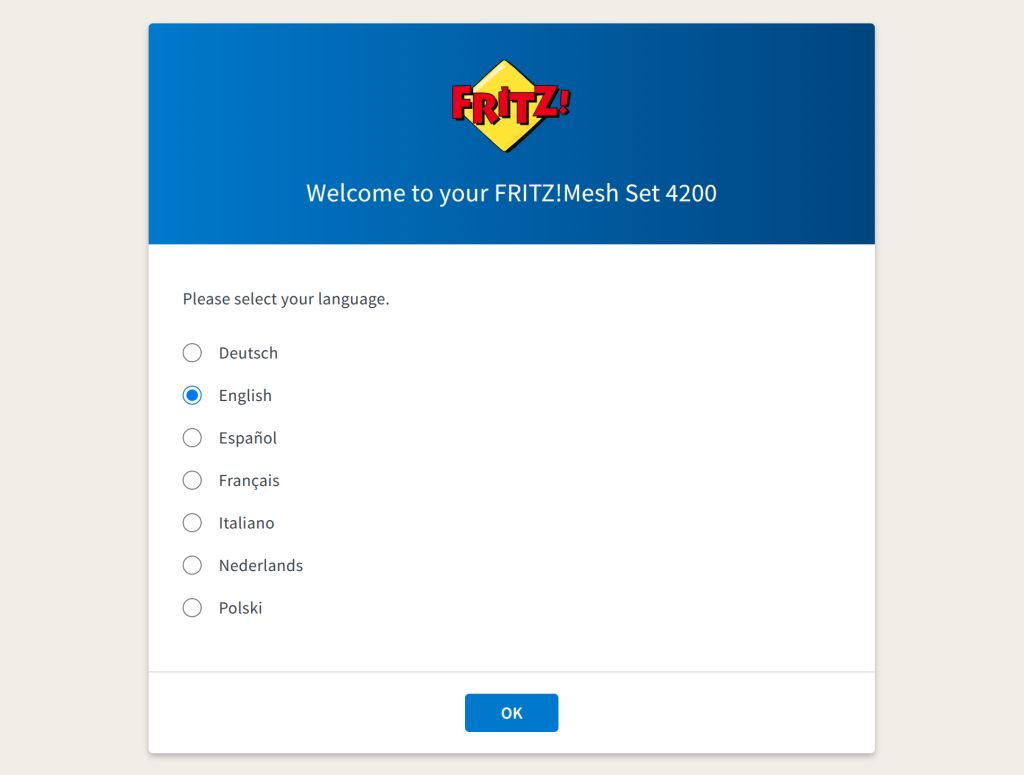
- Wähle deine Sprache, z. B. Deutsch oder English.
- Klicke auf OK.
2. Anmeldung
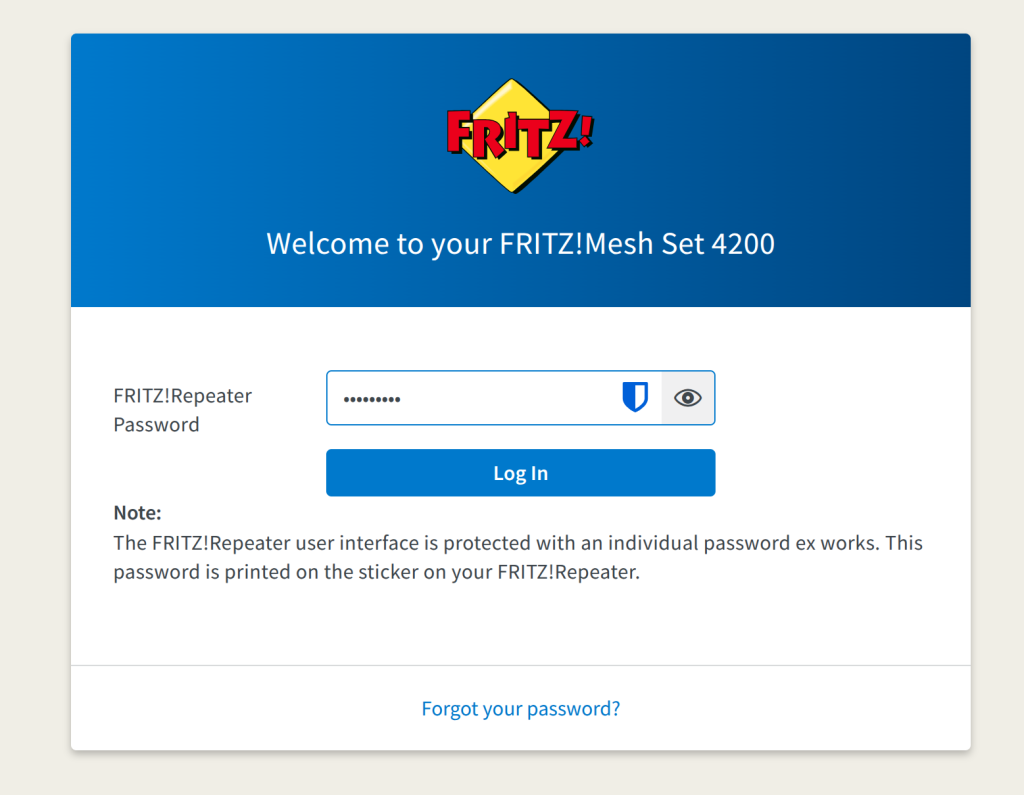
- Gib das FRITZ!Repeater Passwort ein. Dieses findest du auf dem Aufkleber am Gerät.
- Klicke auf Log In.
Tipp: Wenn du einen Passwortmanager nutzt, kannst du das Passwort dort sichern.
3. Region einstellen
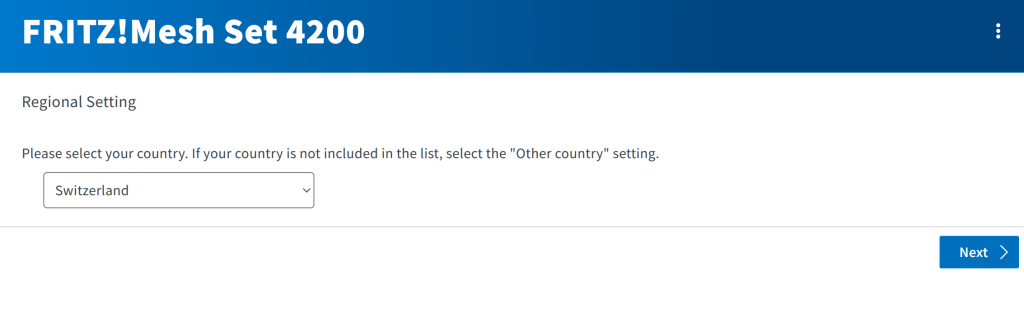
- Wähle dein Land, z. B. Switzerland.
- Klicke auf Next.
Hinweis: Die Region beeinflusst erlaubte Kanäle und Sendeleistung.
4. Diagnosen und Wartung
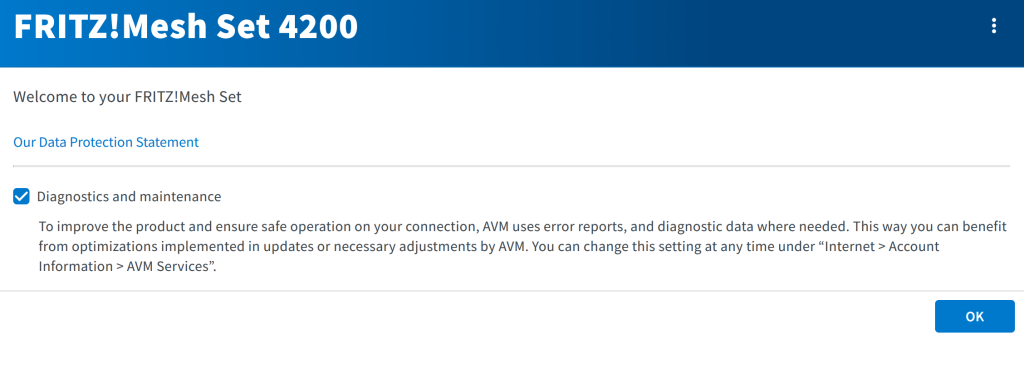
- Entscheide, ob du die Option Diagnostics and maintenance aktiv lassen willst.
- Mit OK bestätigen.
5. Übersicht prüfen
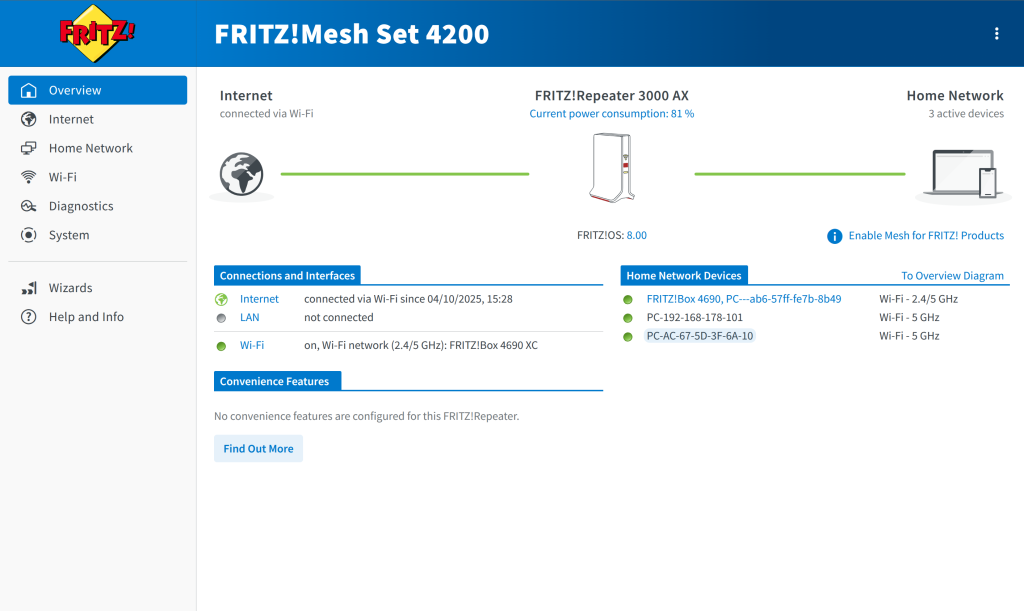
- Prüfe, ob Internet verbunden ist und welche Geräte im Heimnetz aktiv sind.
- Falls du eine FRITZ!Box nutzt, klicke auf Enable Mesh for FRITZ! Products, damit sich die Mesh Funktionen synchronisieren.
- Wenn du lieber LAN Backhaul nutzt, verbinde den Repeater per Netzwerkkabel mit dem Router und prüfe unter Connections and Interfaces, ob LAN verbunden ist.
Optionaler Abschluss
- System > Update: Auf FRITZ!OS 8 aktualisieren, falls verfügbar.
- Wi-Fi > Wireless: SSID und WLAN Passwort anpassen.
- Wizards: Assistenten nutzen, um den Betriebsmodus zu wählen, z. B. LAN Brücke.
- Positionierung: Stelle den Repeater halbwegs zwischen Router und Funkloch auf. Achte auf gute 5-GHz Verbindung für den Backhaul!
Schreib einen Kommentar